Per aprire un nuovo account vai alla pagina di registrazione di WimTV,inserisci i tuoi dati personali e scegli uno username e una password per l'accesso.
Ricorda di accettare le condizioni di servizio prima di inviare la richiesta.
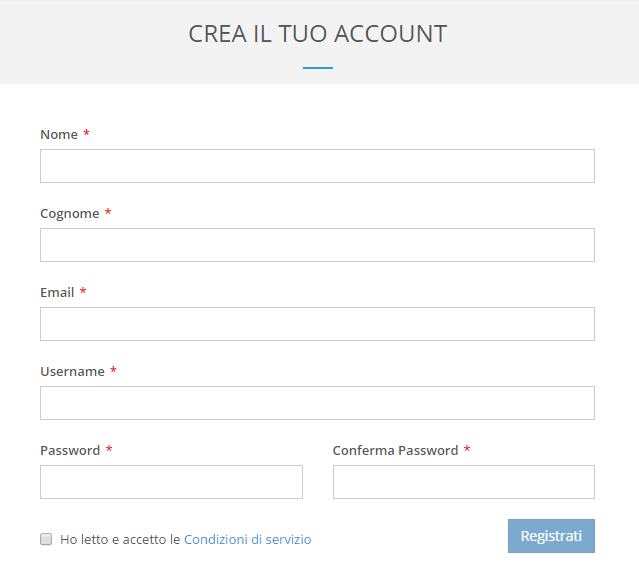
Per aprire un nuovo account vai alla pagina di registrazione di WimTV,inserisci i tuoi dati personali e scegli uno username e una password per l'accesso.
Ricorda di accettare le condizioni di servizio prima di inviare la richiesta.
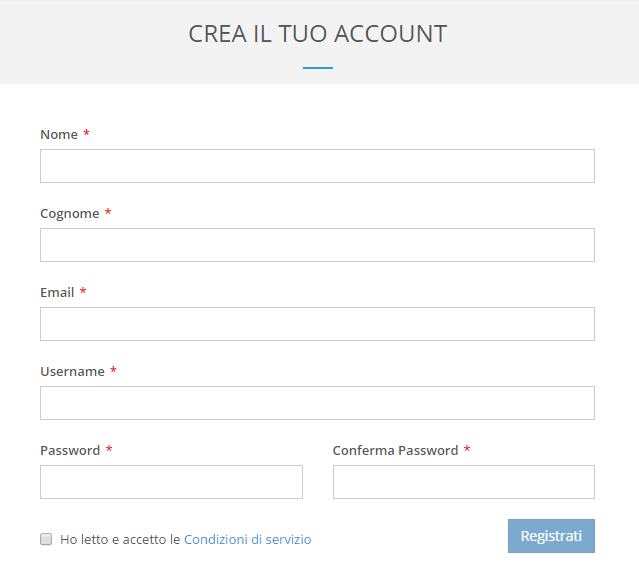
WimBox è il servizio di WimTv che consente di archiviare contenuti video e permetterne la gestione e pubblicazione.
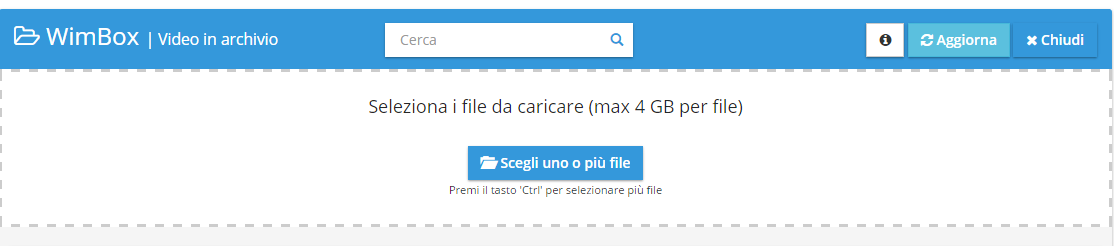
La sezione consente di archiviare uno o più contenuti video contemporaneamente velocizzando il processo di caricamento.
Per attivare l’upload multiplo e caricare più files contemporaneamente tenere premuto il tasto “Ctrl” su Windows / “Cmd” su Mac, in fase di selezione dei contenuti video.
Nota che affinchè il caricamento avvenga con successo, ogni singolo file non deve superare la dimensione massima di 4GB.
Puoi attribuire ad ogni video un titolo, una descrizione e dei tag. Fai quindi clic su "Ho i diritti per pubblicare i video su WimTV" e sul bottone Upload
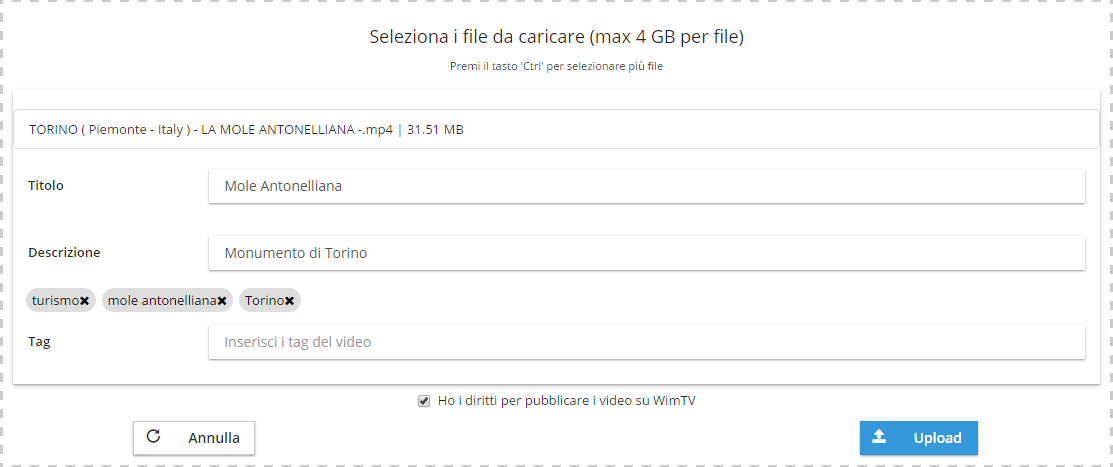
Quando tutti i video saranno stati caricati ed elaborati (transcodifica) sarà possibile visualizzarli in anteprima e pubblicarli.
Nel riquadro Gestisci i tuoi video sono visualizzati i pulsanti per gestire i video caricati:

Selezionando il pulsante Pubblica potrai definire le modalità di pubblicazione di ciascun video scegliendo tra: Free, Licenza Creative Commons o Pay per View.
La Licenza Pay per view ti permette di attribuire un prezzo alla visualizzazione da parte dell'utente finale.
Le Licenze Creative Commons consentono la pubblicazione dei video riservando specifici diritti all’autore e concedendone altri per l’utilizzo gratuito. Per maggiori informazioni visita la pagina creativecommons.org
Per poter utilizzare le licenze Pay per View devi aver inserito la tua mail di PayPal nella sezione Profilo>Monetizzazione. Ogni pagamento verrà immediatamente accreditato sul tuo conto PayPal, dedotta la percentuale di WimTV. Ogni volta che un utente visualizza un tuo video in Pay per View viene effettuato un revenue sharing, per cui il 70% netto dell’incasso va direttamente a te ed il 30% lordo resta a WimTV per l’utilizzo del servizio (WimTV paga per te la commissione di PayPal).
Altri tassi di revenue sharing sono disponibili per grossi volumi di traffico.
Tutti i video pubblicati vengono inseriti nella sezione WimVod. È possibile condividere il contenuto video copiando ed incollando l’Iframe generato per pubblicarlo successivamente in qualsiasi pagina o post di un sito.
E' possibile personalizzare questi parametri del player aggiungendo al fondo dell'src le seguenti strighe:
In questo esempio l'iframe è stato impostato con l'autoplay attivo, evidenziato in grassetto:
<div style="position: relative; height: 0; overflow: hidden; padding-bottom: 56.25%;"><iframe style="border: none; position: absolute; top: 0; left: 0; width: 100%; height: 100%;" src="https://new.wim.tv/embed/?vod=aea95e03-3d09-454f-9d75-07e148e5af4b&autostart=true" width="300" height="150" allowfullscreen="allowfullscreen"></iframe></div>
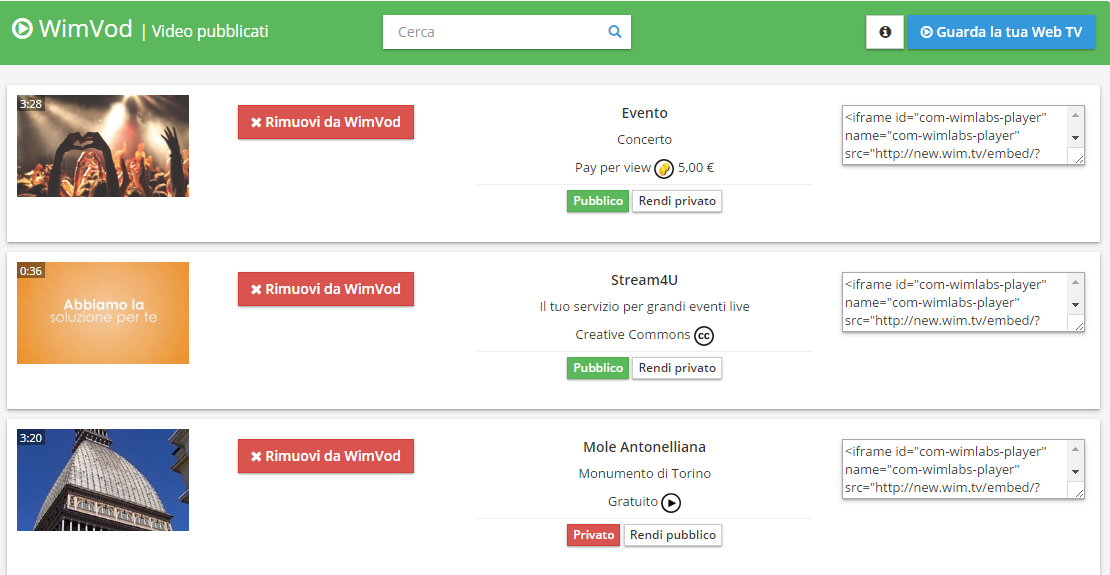
Per rendere un video non visibile su WimTV selezionare la voce "rendi privato". Per eliminare il video dalla sezione WimVod cliccare sul bottone "Rimuovi da WimVod". Il contenuto resterà disponibile nella sezione WimBox dedicata al proprio archivio personale. Tramite il bottone "Guarda la tua web TV" si accede alla propria pagina pubblica dove sono inseriti i propri video e gli eventi live "pubblici".
Le licenze per i video:
| Le licenze Creative Commons permettono la pubblicazione dei video riservando alcuni diritti all'autore e concedendone altri per uso gratuito. Le licenze Creative Commons sono sei e sono adatte alle diverse esigenze dei distributori di video online. Per maggiori informazioni sulle licenze Creative Commons visita la pagina creativecommons.org | ||
Con le licenze Pay per view si può scegliere di attribuire un prezzo per la visualizzazione di un contenuto, specificando:
|
Monetizzazione:
Per poter mettere in Pay per view i propri video basta avere un account PayPal, facilmente collegabile al proprio account WimTV tramite i setting del profilo. Ogni volta che un utente visualizza un video in Pay per view viene effettuato un revenue sharing per cui il 70% dell'incasso va alla Web TV e il 30% resta a WimTV per l'utilizzo del servizio. Altri tassi di revenue sharing sono disponibili per grossi volumi di traffico.
La sezione WimLive è dedicata alla creazione di eventi in live streaming pubblicabili in modalità gratuita o a pagamento.
Per creare un evento live è necessario impostare la propria password dedicata al live. Accedi al tuo profilo e alle impostazioni della tua WebTV ed inserisci la password nel campo “Password per servizio live”.
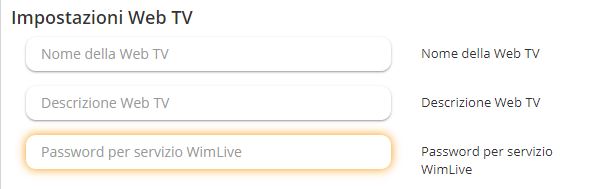
Questo dato è importante per garantirti un elevato livello di sicurezza impedendo ad altri utenti di trasmettere eventi utilizzando il tuo canale.
WimLive > Crea Live
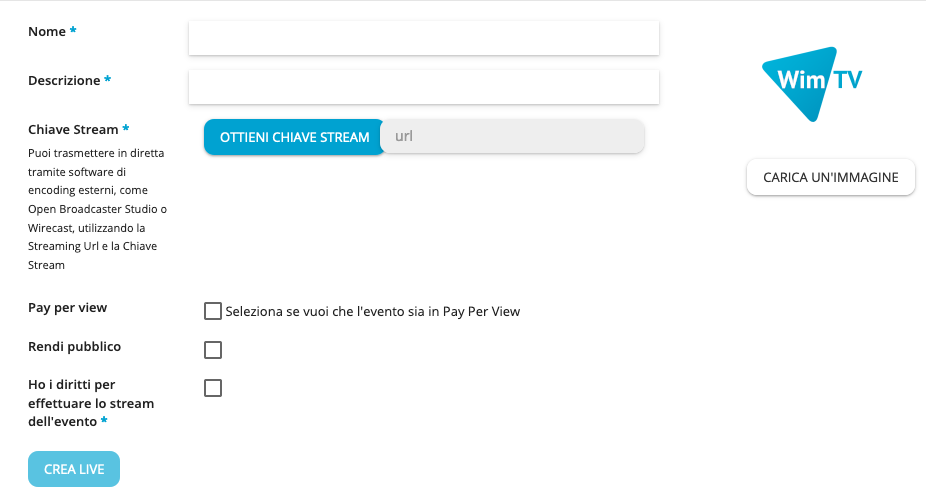
Per trasmettere puoi utilizzare un software di encoding esterno. Consulta le nostre guide:
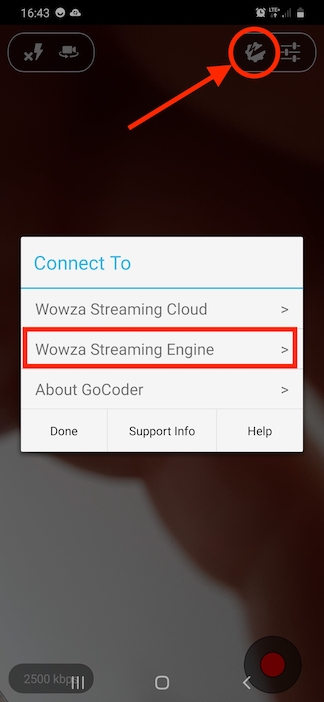
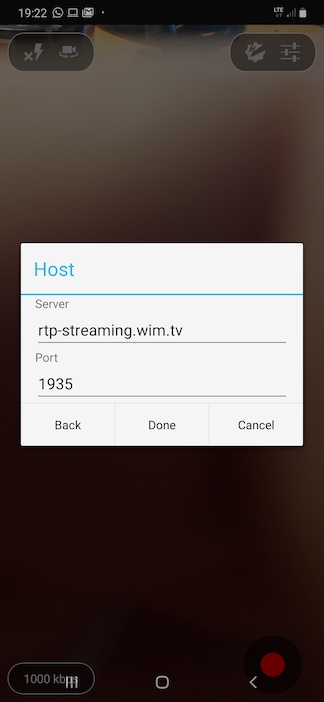
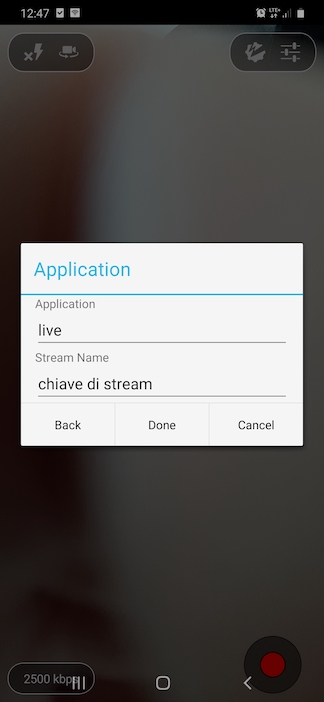
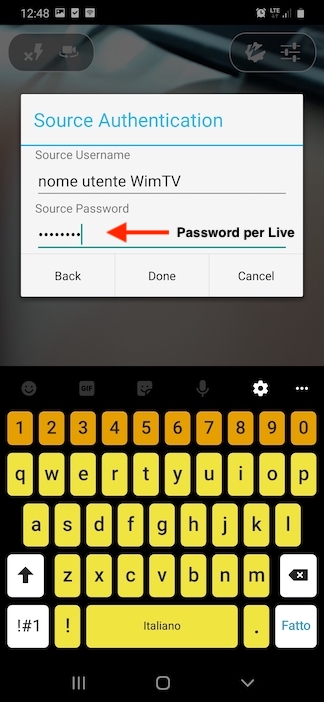
Ora, se hai dichiarato pubblico il tuo evento, chi visita la tua pagina su WimTV può vedere il tuo evento. Se hai dichiarato privato il tuo evento puoi pubblicarlo e renderlo visibile sul tuo sito utilizzando l' Iframe.
WimTrade è il servizio di WimTv che permette di vendere ed acquisire video in un mercato professionale e protetto.
VENDI I TUOI VIDEO
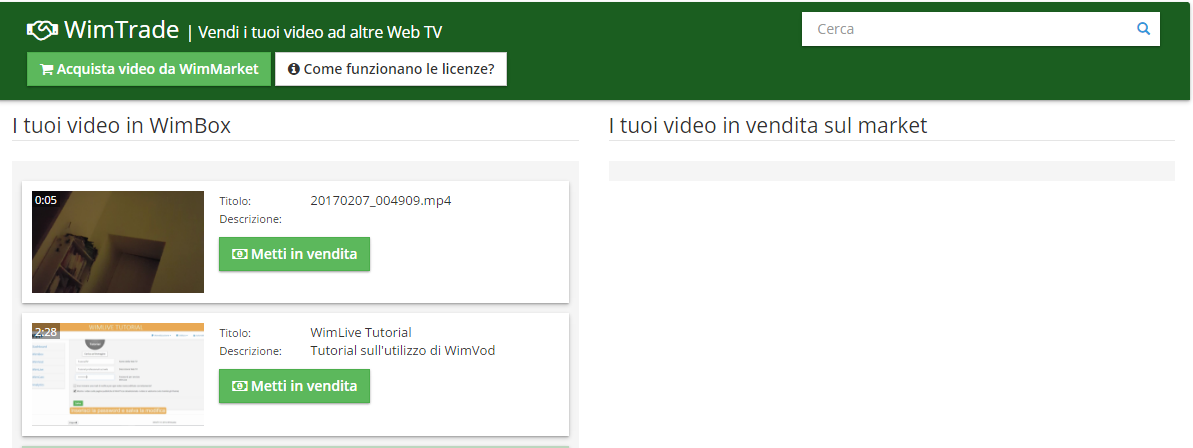
La sezione consente di mettere in vendita i tuoi video presenti nel tuo archivio personale WimBox
ACQUISTA VIDEO DAL MARKET
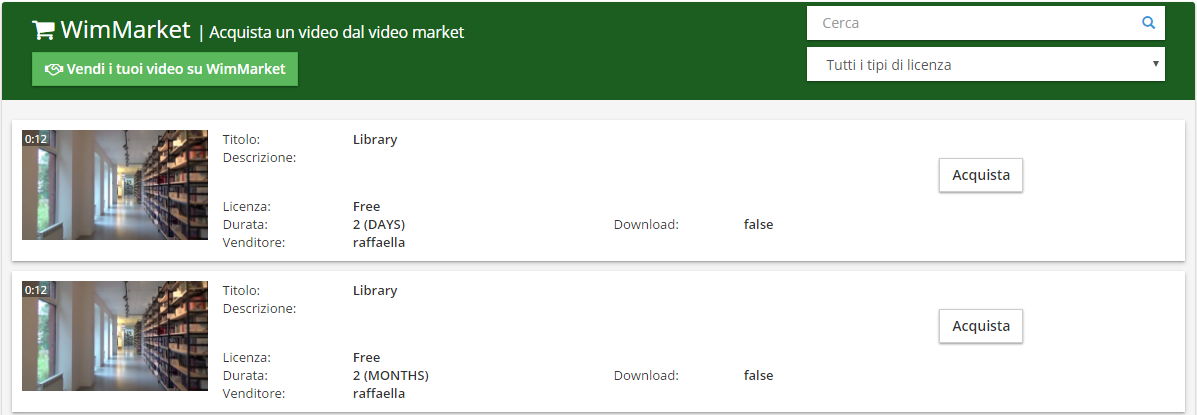
La sezione consente di acquistare video presenti nel market video
LICENZE
Puoi vendere i tuoi con 5 licenze: Free, Creative Commons, Spot Price, Pay per View e Revenue sharing
Domande Frequenti
WimTV è un sito destinato a chi cerca in un’unica piattaforma tutti i servizi che permettono di gestire i propri contenuti video e fare business in modo semplice, chiaro ed immediato.
In WimTV puoi :
1) creare la tua Web TV con video on demand, live streaming, palinsesti ed abbonamenti
2) pubblicare contenuti in pay per view o in abbonamento guadagnando in maniera chiara ed immediata. Ti basterà indicare la tua email PayPal e riceverai accreditati in tempo reale basati sulle reali visualizzazioni dei tuoi contenuti
3)avere un pieno controllo dei tuoi contenuti ed un reale riconoscimento del tuo lavoro. WimTV non inserisce pubblicità sui contenuti pubblicati e promuove una politica di trasparenza nel rapporto tra utente e provider del servizio
Prova a guardare se la mail è finita nella spam. Se non la trovi puoi segnalarcelo a info@wimlabs.com
Ci sono alcune regole di base a cui bisogna attenersi, in modo particolare se si vuole fare business in WimTV. Per esempio, per caricare un video devi avere il diritto di farlo.
Ti invitiamo a leggere le Condizioni di uso di WimTV perché WimTV è un ecosistema dove gli utenti fanno business. Se tutti si attengono alle Condizioni tutti saranno soddisfatti.
L’uso delle tecnologie WimTV è gratuito ma per poter effettivamente utilizzare i servizi hai bisogno di risorse di storage e banda. Lo storage corrisponde allo spazio occupato dai tuoi contenuti video mentre la banda si riferisce alla quantità di dati trasmessi durante le visualizzazioni degli utenti.
WimTV offre un pacchetto free che ti permette di cominciare ad utilizzare la piattaforma con tutte le funzionalità attive.
Puoi, in qualsiasi momento, effettuare l’upgrade ad un pacchetto superiore (vedi listino).Puoi richiederci pacchetti custom per necessità specifiche.
Un palinsesto è una sequenza lineare di video on demand in un preciso arco temporale, cioè l’equivalente web di un programma TV. Potrai usare i tuoi video caricati su WimTV e decidere giorno e orario in cui verranno trasmessi in diretta.
Un Abbonamento è un insieme di video che puoi offrire a pagamento ai tuoi clienti. Puoi impostare la durata dell’abbonamento (ad esempio un mese) ed il costo relativo. I tuoi clienti potranno facilmente effettuare il pagamento tramite Paypal o carta di credito ed accedere ai contenuti per il periodo di validità dell'abbonamento.
PayPal è un sistema di pagamento online. Se vuoi guadagnare dai tuoi contenuti su wimtv hai bisogno di aprire un account PayPal. In questo modo l'accreditamento sarà immediato sul tuo account. Paypal è usato da milioni di utenti nel mondo, visita il sito per saperne di più
Nella maggior parte dei paesi non è permesso incassare senza pagare tasse. Se offri servizi a pagamento a nome di una società devi dichiararlo e fornire indirizzo e codice fiscale e/o Partita IVA dell'entità che offre servizi a pagamento.
"Licenza" è una modalità interna a WimTV per comunicare ad un utente (consumer or professionale) le condizioni a cui un video può essere “usato” (cioè visto, offerto, acquisito ecc.).
[contact-form-7 id="1695" title="Contact form 1"]
Impostazioni PHP per l'upload video su WimTV: il software PHP prevede limiti massimi per l'upload dei file su un server remoto, solitamente per evitare upload di file di grandi dimensioni da parte di utenti non autorizzati. Per questo motivo tali limiti sono generalmente bassi (pochi MB), specialmente per l'upload di video. I valori da modificare si trovano nel file php.ini (nella relativa area di configurazione del sistema PHP) sono:
Se il tuo piano hosting ha questi valori preimpostati (es. 25 MB) e non ne permette la modifica, puoi caricare i video di dimensione maggiore dal sito wim.tv e gestire successivamente da WimTVPro la pubblicazione dei video sul tuo sito.
Compatibilità con altri plugin
Incompatibilità con altri plugin
Skins personalizzate: il player utilizzato è JW Player. Per caricare una propria skin personalizzata da usare su WimTVPro bisogna:
Il file del logo, il file .css e lo .zip devono avere il medesimo nome. Dopodichè è possibile effettuare l'upload dello .zip nelle configurazioni del plugin.
A) Installazione
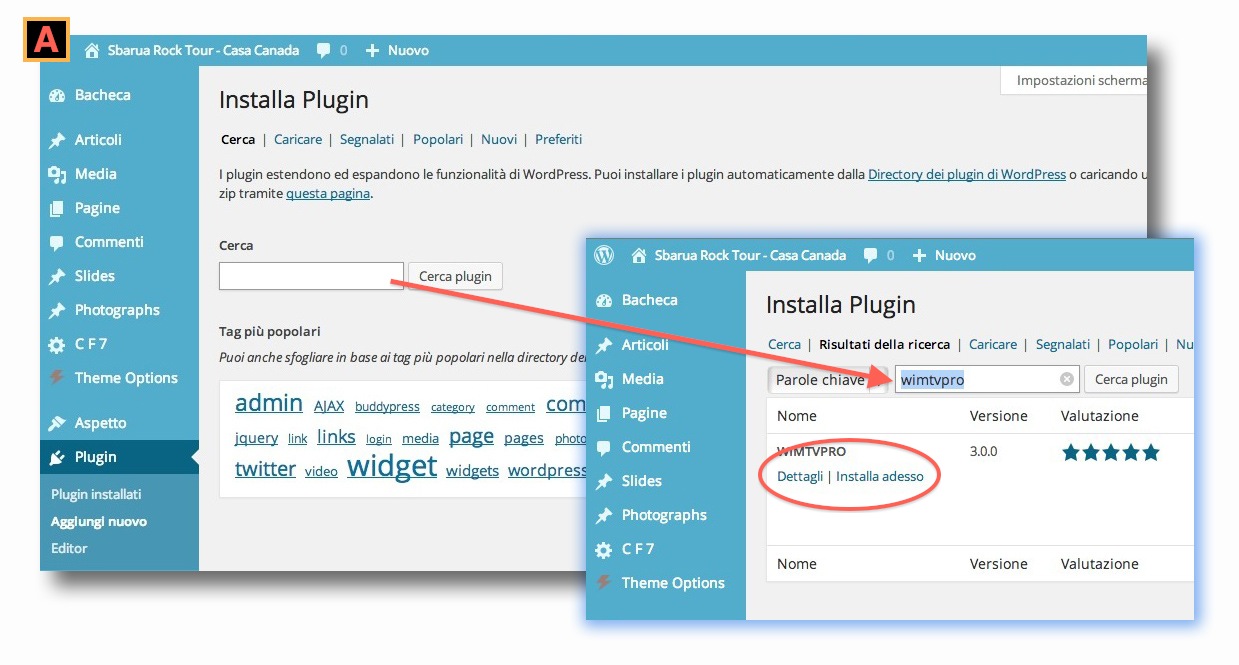
Nel menu della pagina di amministrazione del proprio sito WordPress, cliccare il tasto Plugins, successivamente "Aggiungi nuovo". Cercando “wimtvpro” nella barra di ricerca comparirà il plugin con il tasto "Installa adesso", cliccandolo il plugin si installerà automaticamente. In alternativa, è possibile scaricare il modulo ed effettuarne l'upload in questa pagina. Una volta installato il plugin, cliccare "Attiva Plugin" per renderlo operativo. Download disponibile a scelta da:
A questo punto WimTVPro è installato e pronto all'uso. Il plugin è integrato nel menu della pagina di amministrazione di WordPress, riconoscibile per il logo e la scritta WimTVPro.
B) Configurazione
Per poter utilizzare il plugin è necessario avere un account Web TV su WimTV. La registrazione su WimTV è gratuita. E' possibile creare un account cliccando Registration.
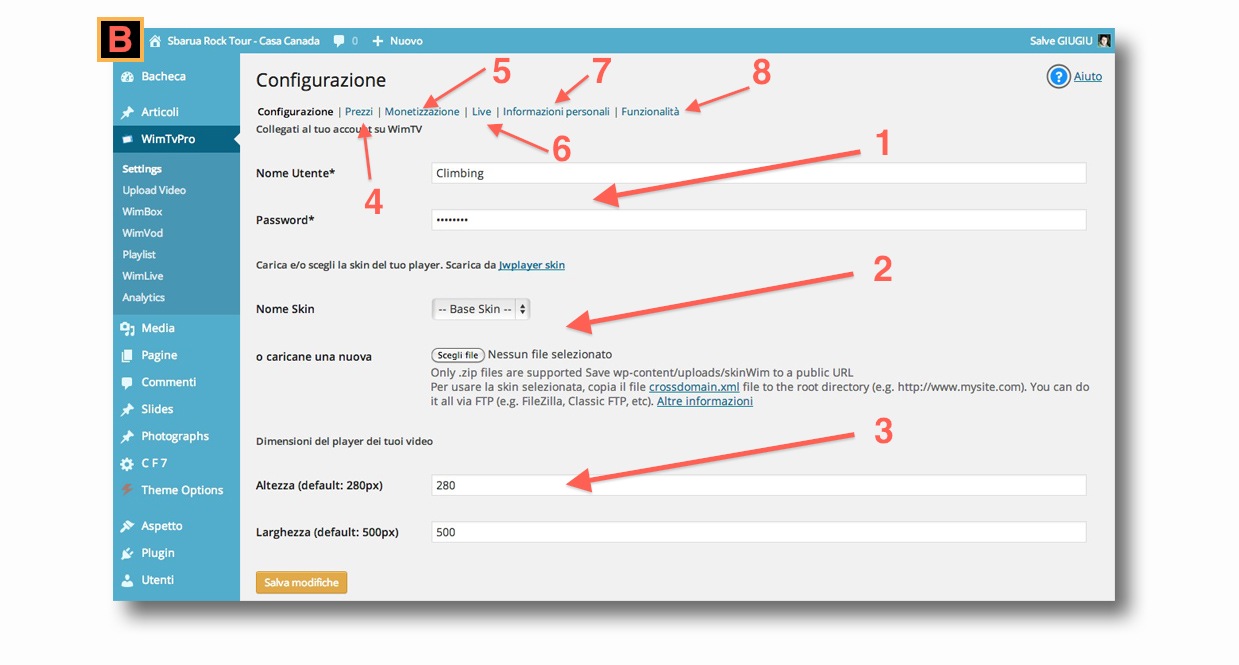
Una volta creato l'account, le proprie credenziali vanno inserite nella sezione del plugin chiamata "Settings". Qui, nella pagina "Configurazione", oltre ad inserire i dati di configurazione, è possibile impostare delle preferenze per personalizzare il video player. In questa pagina infatti è possibile:
A questo punto è possibile cominciare ad utilizzare WimTVPro. All'interno dei Settings ci sono altre pagine in cui impostare parametri avanzati per l'utilizzo del plugin, in particolare:
In quest’area vengono archiviati e gestiti tutti i video on demand di cui si è fatto l’upload con WimTVPro. I pulsanti vicini alle thumbnail dei video permettono di eseguire delle operazioni specifiche, come descritto nell’immagine sottostante. (1) Sincronizza: per sincronizzare i video caricati con il proprio account WimTV. Può servire nel caso si utilizzi anche […]
Read MoreI widget permettono di condividere i video messi in WimVod e le informazioni del proprio account WimTV in aree del sito prestabilite Widget WimVod Con questo Widget puoi inserire tutti i video messi in WimVod in un’area del sito (es. sidebar, footer) Widget My Profile Con questo Widget puoi condividere le tue informazioni di WimTV, […]
Read More